Si vous possédez un appareil Windows, vous pourriez rencontrer des problèmes lors de la lecture des fichiers AIFF. AIFF ou Audio Interchangeable File Format est un format de fichier audio sans perte connu pour sa meilleure qualité sonore. Même ainsi, il y aura des moments où la lecture de ce fichier sur votre appareil sera gênante. En conséquence, vous devrez convertir AIFF en WAV fichiers sur votre appareil Mac ou Windows immédiatement. Il y a de bonnes nouvelles : les outils fournis ici vous aideront à terminer rapidement votre tâche de conversion.
- Partie 1. Meilleur moyen de convertir rapidement AIFF en WAV sans perte de qualité
- Partie 2. 2 solutions populaires pour convertir gratuitement AIFF en WAV sur Mac
- Partie 3. Les moyens les plus simples de convertir AIFF en WAV en ligne
- Partie 4. Comparaison entre AIFF et WAV
- Partie 5. FAQ sur AIFF et WAV
Partie 1. Meilleur moyen de convertir rapidement AIFF en WAV sans perte de qualité
AVAide Convertisseur vidéo
Si vous êtes un fan d'Apple et que vous rencontrez le même problème mentionné ci-dessus, vous aurez peut-être besoin de ce logiciel polyvalent. AVAide Convertisseur vidéo est un logiciel de premier ordre qui offre aux utilisateurs une satisfaction de conversion. Il possède également de nombreuses fonctionnalités uniques que vous allez adorer. Cet outil vous permet d'éditer des vidéos, de créer des collages et même de les compresser. Lorsque la vitesse est une priorité, AVAide Video Converter est une merveilleuse solution. Si vous recherchez un convertisseur AIFF vers WAV rapide, ne cherchez pas plus loin. Aucun sacrifice de qualité n'est requis lors de la conversion de votre fichier dans plus de 300 formats de fichiers différents. Les étapes ci-dessous vous aideront tout au long du processus de conversion.
Étape 1Télécharger sur votre PC
Téléchargez et installez le logiciel sur votre PC. Pour ce faire, vous pouvez cliquer sur le bouton de téléchargement ci-dessous.

ESSAI GRATUIT Pour Windows 7 ou version ultérieure
 Téléchargement sécurisé
Téléchargement sécurisé
ESSAI GRATUIT Pour Mac OS X 10.13 ou version ultérieure
 Téléchargement sécurisé
Téléchargement sécuriséÉtape 2Téléchargez vos fichiers AIFF
Importez vos fichiers en les faisant glisser dans l'interface à la fois. Vous pouvez cliquer sur le bouton Ajouter des fichiers situé dans la partie supérieure gauche de l'interface. Pour un téléchargement plus rapide, vous pouvez télécharger tout le dossier dans lequel vos fichiers à convertir sont enregistrés. Appuyez simplement sur Ajouter des fichiers, puis choisissez Ajouter le dossier.

Étape 3Préréglages aux fichiers WAV
Pour convertir AIFF en WAV. Réglez vos fichiers sur WAV, cliquez sur le Tout convertir en , puis choisissez votre format audio préféré. Cela déterminera la qualité de votre production. Des configurations individuelles sont également disponibles en appuyant sur le bouton Flèche de chaque fichier.
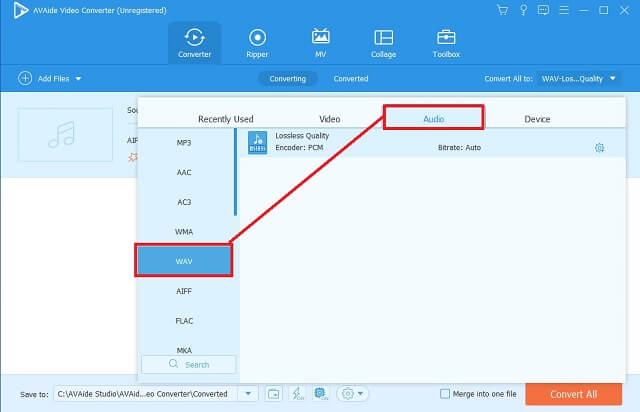
Étape 4Commencer la conversion
Pour démarrer la conversion, vous pouvez appuyer sur le Tout convertir bouton situé en bas à droite de l'interface. Attendez son processus de conversion rapide, puis vérifiez les fichiers terminés.
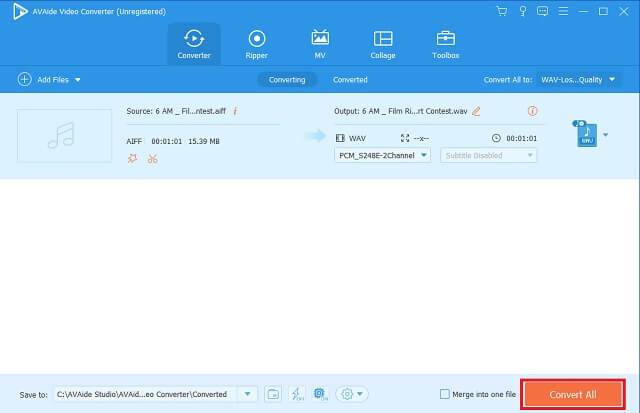
Étape 5Vérifier les fichiers terminés
Passez à la Converti onglet pour vérifier les fichiers terminés. Les fichiers convertis sont également stockés sur votre PC. Cliquez sur le dossier à côté des fichiers convertis pour localiser directement la destination du fichier sur votre PC.
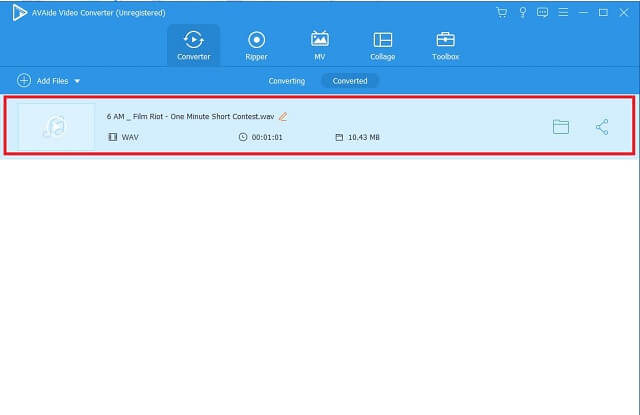
Partie 2. 2 solutions courantes pour convertir gratuitement AIFF en WAV sur Mac
1. iTunes
iTunes est la deuxième meilleure option pour convertir AIFF en WAV sur Mac gratuitement. Outre la conversion audio, il dispose d'un iTunes Store intégré où vous pouvez accéder à des podcasts, des clips vidéo, des livres audio, etc. Avec iTunes, vous pouvez convertir divers types de fichiers, y compris des fichiers WMA non protégés, en AAC, AIFF, Apple Lossless, MP3, WAV ou tout codec audio susmentionné. Voici les étapes à suivre si vous souhaitez convertir AIFF en WAV sur iTunes.
Étape 1Ouvrez iTunes sur votre appareil
Tout d'abord, trouvez le Déposer réglage dans la barre de menu située sur la partie la plus à gauche de l'outil. Clique le Convertir bouton.
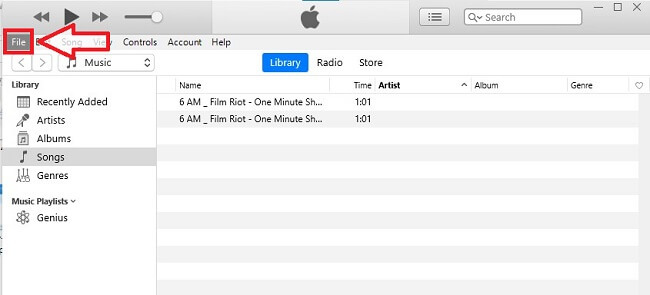
Étape 2Passer au format audio
Dans la liste restreinte des formats, cliquez sur le Créer dans Version WAV bouton.
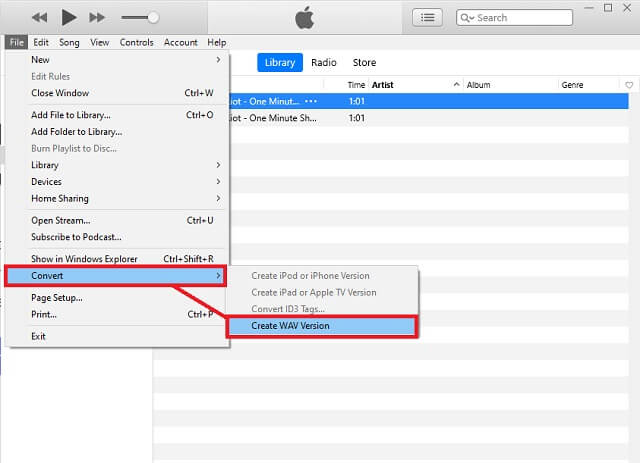
2. Audace
Un autre outil populaire qui est également idéal pour la conversion est Audacity. Il s'agit d'un éditeur audio numérique et d'un logiciel d'application d'enregistrement. Il s'agit d'un convertisseur AIFF en WAV téléchargeable gratuitement qui vous sera sans aucun doute utile. Cet éditeur simplifie la conversion et la création de fichiers audio tels que de la musique, des podcasts et d'autres projets audio. De plus, il est compatible avec les systèmes d'exploitation Windows et Mac. Essayez celui-ci en suivant les étapes ci-dessous.
Étape 1Installer l'application
Dans la barre de menu présentée ci-dessus, cliquez sur le boutonDéposer bouton. Continuez en cliquant sur le Exportation bouton pour convertir.
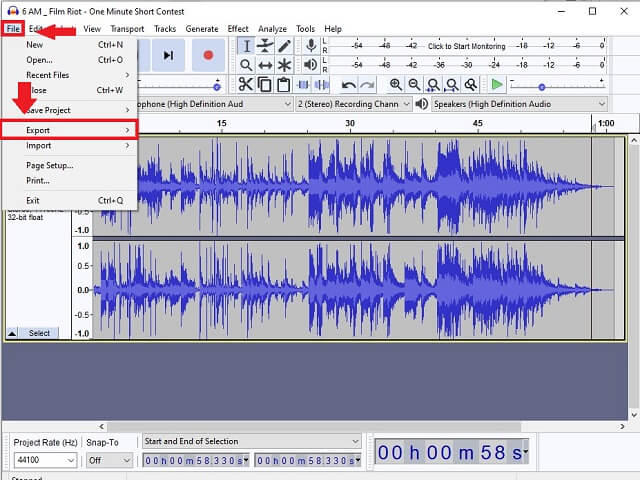
Étape 2Ajuster le format
Une fois cliqué, recherchez le Exporter au format WAV bouton et cliquez dessus.
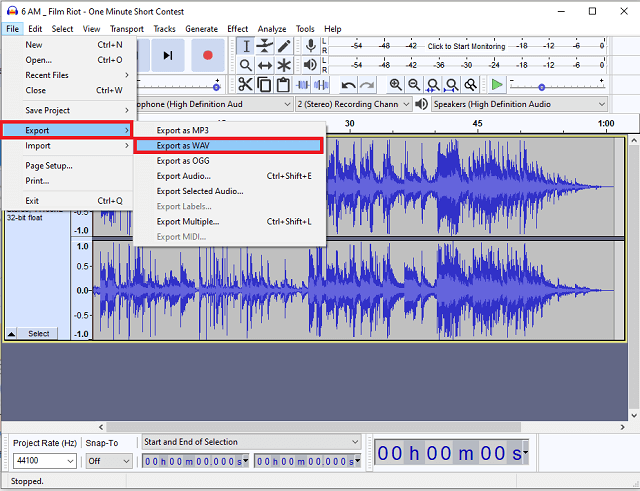
Partie 3. Les moyens les plus simples de convertir AIFF en WAV en ligne
Convertisseur vidéo gratuit AVAide
Utiliser un convertisseur AIFF vers WAV en ligne sans perte de qualité est une solution pratique pour convertir vos fichiers. Lorsqu'il s'agit de convertir, Convertisseur vidéo gratuit AVAide règne en maître. Il est également entièrement gratuit et fournit constamment des résultats de haute qualité. Aucun filigrane n'est inclus dans cet excellent outil, contrairement à tout autre outil en ligne. Le fait que même des personnes non techniques puissent l'utiliser est également un énorme avantage.
Convertisseur vidéo gratuit AVAide est également un favori de la foule car il offre une variété de formats de fichiers parmi lesquels choisir. Les commandes d'AVAide garantissent un processus de conversion rapide avec une sécurité maximale des fichiers et des informations, vous n'aurez donc pas à vous soucier des bogues. Sans plus, les instructions pour conconvertir AIFF en WAV en ligne sont répertoriés ci-dessous pour votre commodité.
Étape 1Acquérir le lanceur sur votre PC
Frappez le AJOUTEZ VOS FICHIERS bouton, puis téléchargez le lanceur immédiatement. Dans la fenêtre qui s'affiche, cliquez sur le Télécharger bouton, puis Ouvert.
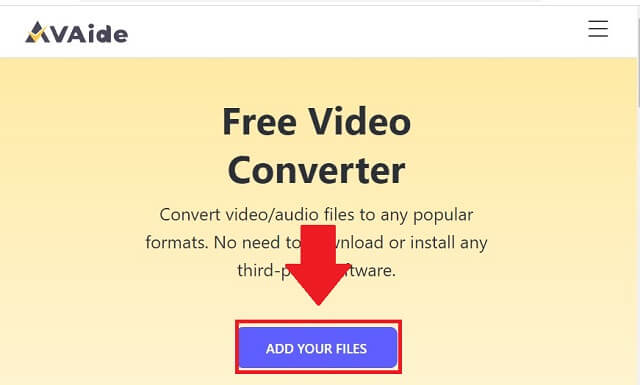
Étape 2Importez votre fichier AIFF
Téléchargez vos fichiers AIFF après avoir acquis le lanceur. Frappez le AJOUTEZ VOS FICHIERS à nouveau pour télécharger votre fichier initial, puis cliquez sur le bouton Ajouter un fichier sur l'interface pour ajouter d'autres fichiers.
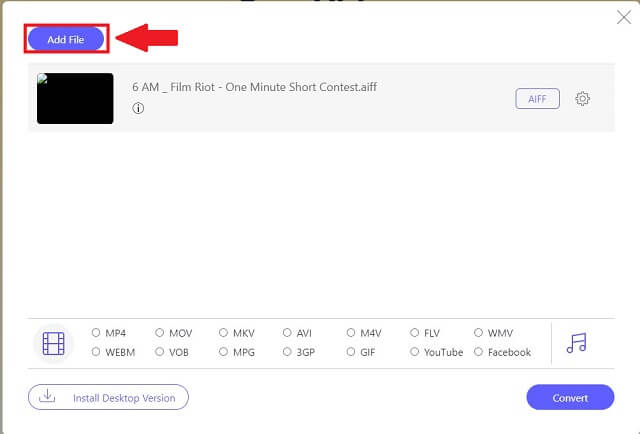
Étape 3Définir les fichiers en WAV
Sélectionnez le WAV format de fichier à partir des formats audio au bas de l'interface.
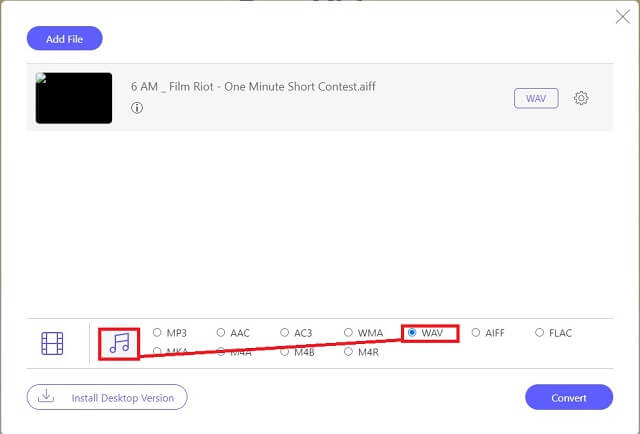
Étape 4Commencer la conversion
Vous pouvez démarrer la conversion juste après la configuration. Clique le Convertir dans la partie inférieure droite de l'interface, puis attendez la fin d'un processus de conversion instantané.
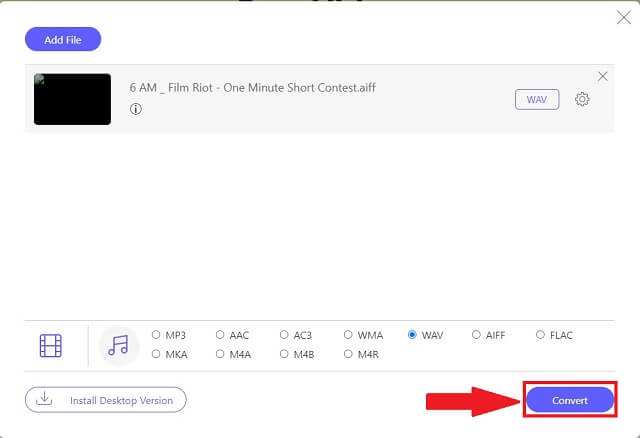
Noter: Les fichiers convertis sont déjà enregistrés sur votre ordinateur. Pour localiser encore, cliquez sur le Image du dossier du dossier.
Partie 4. Comparaison entre AIFF et WAV
Avoir suffisamment de connaissances sur les deux formats de fichiers vous aidera à décider de faire la transfiguration. Dans cette partie, vous verrez en quoi l'AIFF et le WAV diffèrent l'un de l'autre. Un tableau de comparaison est fourni ci-dessous pour votre référence.
- Des détails
- Extension
- Catégorie
- Développé par
- La description
- Avantage
- Désavantage
| AIFF | WAV |
| .aiff | .wav |
| fichier audio | fichier audio |
| Apple Inc. | IBM et Microsoft |
| ◆ Sans perte et non compressé ◆ Prend environ 10 Mo par minute d'audio | ◆ Dans un format sans perte ◆ Incroyablement flexible et simple à modifier |
| Haute résolution | Peut être joué sur presque tous les appareils, y compris les Mac et les PC Windows |
| Payé sur les appareils Apple comme l'iPhone et les Mac sous OS X | Prend environ 10 Mo par minute d'audio |
Partie 5. FAQ sur AIFF et WAV
Le WAV est-il meilleur que le MP3 ?
Oui, WAV offre une meilleure qualité sonore, tandis que MP3 ne contient pas toutes les données audio d'origine.
Quels sont les inconvénients de l'AIFF ?
Les fichiers AIFF occuperont beaucoup plus d'espace de stockage que tout autre format. Pour chaque minute d'une chanson, 10 Mo d'espace de stockage sont nécessaires.
Vais-je perdre du temps pour convertir AIFF en WAV ?
Il est déterminé par l'outil que vous utilisez. De nombreux utilisateurs recommandent AVAide Video Converter comme le meilleur outil pour convertir le format de fichier AIFF en WAV 30 fois plus rapidement que les autres outils.
Pour résumer cet article, il est très important de choisir un outil de conversion AIFF vers WAV fiable. Choisissez judicieusement la solution qui vous offre une expérience de conversion rapide et facile. le AVAide Convertisseur vidéo est le logiciel le plus pratique et pratique à acquérir, comme démontré dans cet article. Il a véritablement montré et créé un résultat exceptionnel par rapport à iTunes et Audacity. N'hésitez pas à le télécharger, à l'essayer et à être agréablement surpris.
Votre boîte à outils vidéo complète prenant en charge plus de 350 formats pour une conversion en qualité sans perte.
Convertir en WAV
- Convertir AVI en WAV
- Convertir AMR en WAV
- Convertir AIFF en WAV
- Convertir M4A en WAV
- Convertir AAC en WAV
- Convertir FLAC en WAV
- Convertir AC3 en WAV
- Convertir MP4 en WAV
- Convertir MOV en WAV
- Convertir MKV en WAV
- Convertir M4V en WAV
- Convertir FLV en WAV
- Convertir WMV en WAV
- Convertir WebM en WAV
- Convertir WMA en WAV
- Convertir VOB en WAV
- Convertir SWF en WAV
- Convertir OGG en WAV
- Convertir MTS en WAV
- Convertir MPEG en WAV
- Convertir CAF en WAV
- Convertir APE en WAV




